Ich habe einen bootfähigen USB-Stick für die Installation von Ubuntu 12.04 LTS neben Windows 8.1 erstellt. Ich habe mein USB-Gerät eingesteckt und dann damit gebootet. Dann zeigte es mir 2 Optionen – „Try Ubuntu“ oder „Install Ubuntu“. Jetzt drücke ich auf „Try Ubuntu“ und dann heißt es:„The system is running in low graphics mode“. Dann drücke ich auf „OK“. Dann zeigte es mir 4 Optionen. Dann klicke ich wieder auf "OK". Dann zeigt es einen schwarzen Bildschirm und nichts passiert.
Ich habe alle möglichen Antworten ausprobiert, die in AU bereitgestellt wurden. Was sollte ich tun? Bitte helfen Sie.
PS:- Ich verwende Windows 8.1 mit einer dedizierten Grafikkarte, die AMD Radeon HD 8670M ist. Ich versuche, dies in einem Dell Laptop 3537 Inspiron zu tun.
UPDATE:- Ich habe versucht, die liveUSB-Sitzung mit nomodeset auszuführen an und ich konnte das Installationsprogramm aufrufen. Aber wenn ich boot-repair ausführe (damit mein Ubuntu im GRUB-Menü erkannt wird), nachdem ich Ubuntu erfolgreich neben Windows 8 installiert habe (nach diesem Tutorial mit nomodeset). an, erhalte ich die folgende Fehlermeldung:-
your system is running in legacy mode
boot repair done
Akzeptierte Antwort:
Dieses Problem kann aufgrund des Grafiktreibers auftreten. Sie müssen also zuerst mit nomodeset in Ihre liveUSB-Sitzung (d. h. „Ubuntu ohne Installation testen“) einsteigen aktiviert.
Schritt 1 – Aktivieren Sie nomodeset :-
- Starten Sie die liveUSB-Sitzung.
- Öffnen Sie dann GRUB(durch Drücken von Shift Taste vor dem violetten Begrüßungsbildschirm).
- Wählen Sie dann einen Kernel aus und drücken Sie e um es zu bearbeiten. Suchen Sie nun darin die Zeile, die mit
quiet splashendet und fügen Sie die Wortenomodesethinzu davor, so dass esnomodeset quiet splashist
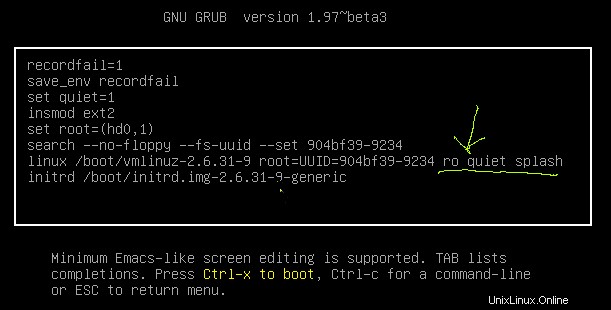
- Starten Sie jetzt neu. Sie müssen in der Lage sein, die LiveUSB-Sitzung ohne den Fehler „Niedrige Grafik“ aufzurufen.
Schritt 2 – Persistenz einrichten:-
Jetzt müssen Sie erwägen, proprietäre Grafiktreiber zu verwenden (d. h. von AMD bereitgestellter Grafiktreiber) anstelle des Standard-Open-Source-Treibers. Ich erzähle das, weil Sie versuchen, Ubuntu neben Windows 8 hier und so zu installieren, wenn Sie boot-repair ausführen , nach der Installation von Ubuntu, damit es von GRUB erkannt wird, wird möglicherweise der Fehler „System läuft im Legacy-Modus“ angezeigt (da Sie nomodeset aktiviert haben ), wenn Sie den proprietären Treiber nicht installieren.(I am just guessing here. that is, I am not so sure if the *legacy mode* error is associated with verknüpft ist nomodeset. I need some comments on this below.) Da Sie sich jedoch im LiveUSB-Modus befinden, wenn Sie den Treiber installieren und neu starten (damit der Treiber möglicherweise funktioniert), wird der Treiber nicht zum Laufen gebracht, da Sie keine Persistenz eingerichtet haben. Als nächstes müssen Sie also die Persistenz einrichten. Wie das geht, erkläre ich weiter unten:
- Partitionieren Sie zuerst Ihr USB-Gerät in zwei Partitionen von Ihrem Windows-Betriebssystem. Behalten Sie mindestens eine 1-GB-Partition für die Ubuntu-Installationsdateien bei (machen Sie dies zu einer FAT32-Partition). Erstellen Sie eine weitere ext4- (oder ext2- oder ext3-) Partition aus dem verbleibenden Speicherplatz und denken Sie daran, sie
casper-rwzu nennen (Es ist sehr wichtig, es so zu benennen. ). Verwenden Sie zu diesem Zweck eine GParted Live-CD (oder eine andere Partitionierungssoftware, die Sie mögen. Ich empfehle dies, weil es für mich funktioniert hat). Ich stelle unten ein paar Screenshots zur Verfügung (aber diese sind nicht von der Gparted Live-CD, die ich verwendet habe):-
(Erstellen der unten erwähnten FAT32-Partition) 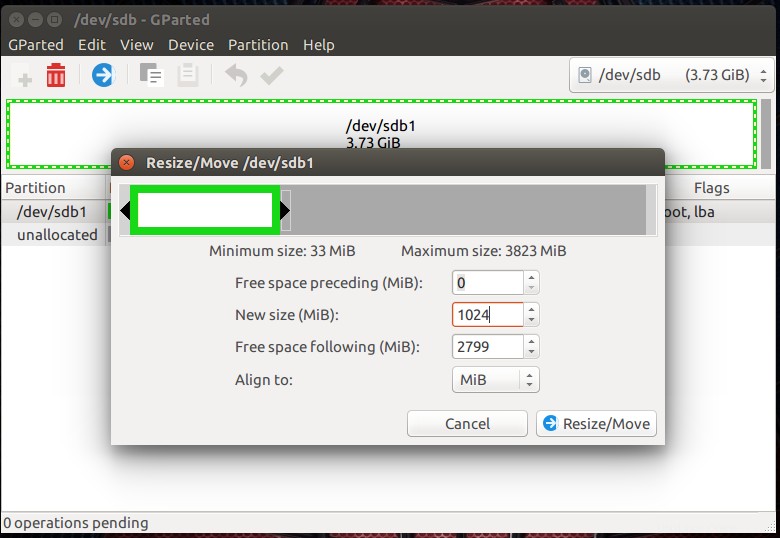
(Erstellen des casper-rw (ext4)-Partition) 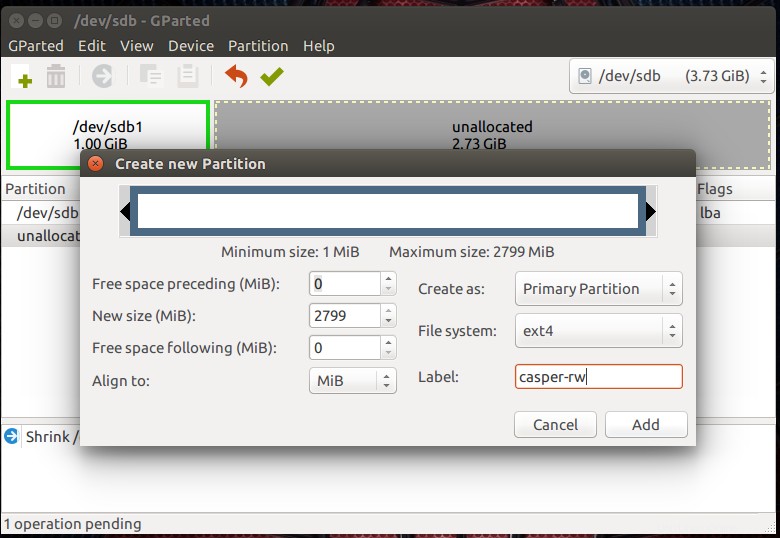
(Wie es nach der Partitionierung aussieht) 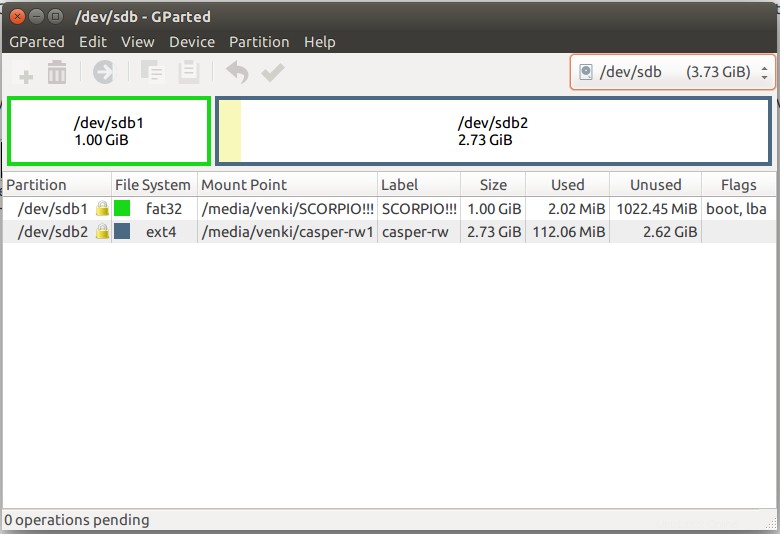
- Legen Sie nun die Installationsdateien in die FAT32-Partition. Dazu müssen Sie UNetbootin verwenden. Siehe Screenshot unten von UNetbootin :-
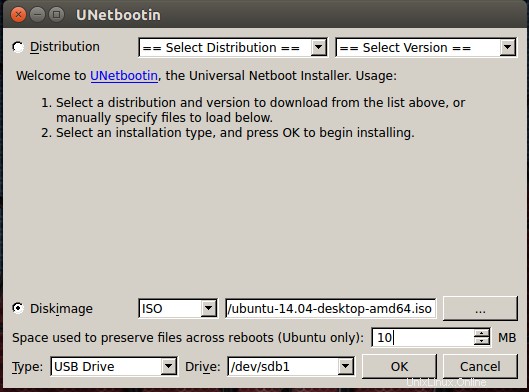
Notieren Sie sich genau, was ich ausgewählt habe, und wählen Sie auch in Ihrem UNetbootin genau dasselbe aus (außer der Auswahl von Ubuntu 14.04 64-Bit-Image! Sie müssen Ihr 12.04-Image auswählen). Vergleichen Sie auch dieses Bild mit dem Bild davor. Ich habe /dev/sdb1 ausgewählt da das meine FAT32-Partition ist. Sie sollten die FAT32-Partition entsprechend in Ihrem PC auswählen.
-
Nun, nachdem der UNetbootin-Prozess beendet ist, wechseln Sie in die FAT32-Partition und löschen Sie die Datei (nicht der Ordner) namens
casper-rwdamit Ubuntu dascasper-rwverwendet Partition anstelle dieser Datei, um Ihre Daten zu speichern. Es wird ungefähr 10 MB groß sein (wie wir in UNetbootin ausgewählt haben). -
Wechseln Sie jetzt in den LiveUSB-Modus. Erstellen Sie eine Datei auf dem Desktop und starten Sie dann neu. Sie müssen die zuvor erstellte Datei sehen (wenn nicht, funktioniert die Persistenz nicht).
-
Jetzt haben Sie erfolgreich einen Live-USB mit Persistenz erstellt! Booten Sie einfach mit dem USB-Gerät und wählen Sie „Ubuntu ohne Installation testen“.
Nachdem wir nun eine LiveUSB-Sitzung mit Persistenz erstellt haben, können wir den AMD-Treiber installieren.
Schritt 3 – Installation des AMD-Treibers:-
- Gehen Sie jetzt in die LiveUSB-Sitzung. Mit dem Internet verbinden. Drücken Sie nun Strg +Alt +t um ein Terminal zu öffnen. Geben Sie dort ein:-
sudo apt-get update && sudo apt-get upgrade
- Nachdem der Aktualisierungsvorgang abgeschlossen ist (was durch den unmittelbar obigen Befehl erreicht wird), geben Sie Folgendes ein:
sudo apt-get install fglrx fglrx-amdcccle
um Ihren Grafiktreiber zu installieren.
- Neustart jetzt mit:
sudo reboot
- Gehen Sie jetzt wieder in die liveUSB-Sitzung. Geben Sie im Terminal ein:-
fglrx
Dies muss die Details Ihrer Grafikkarte deutlich zeigen (wenn nicht, haben Sie den Treiber nicht richtig installiert).
Installieren Sie Ubuntu (siehe den letzten Eintrag im PS-Abschnitt unten) und genießen Sie es jetzt!!
PS :-
- Credits für Schritt 1 gehen zu dieser Antwort. Dort finden Sie zusätzliche Informationen zu Schritt 1 .
- Credits für Schritt 2 gehen an diese Antwort. Weitere Informationen zu Schritt 2 finden Sie darin.
- Weitere Informationen zu Schritt 3 finden Sie hier 12.04 auch).
- Um Ubuntu zusammen mit Windows 8 zu installieren, sollten Sie der Antwort hier folgen . Es muss funktionieren. (Beachten Sie, dass die Installation von Ubuntu zusammen mit Windows 8 eine ziemlich schwierige Aufgabe ist, da Windows 8 es so gemacht hat. Befolgen Sie daher alle Schritte in dieser Antwort sorgfältig)